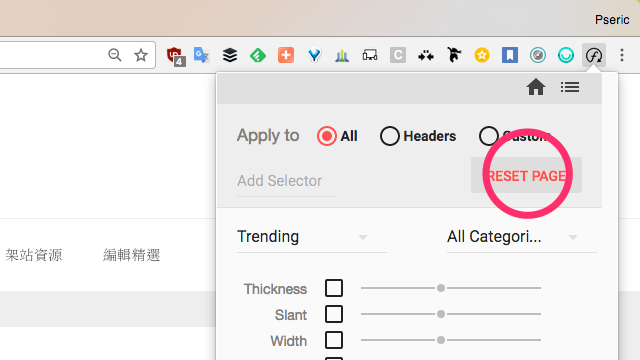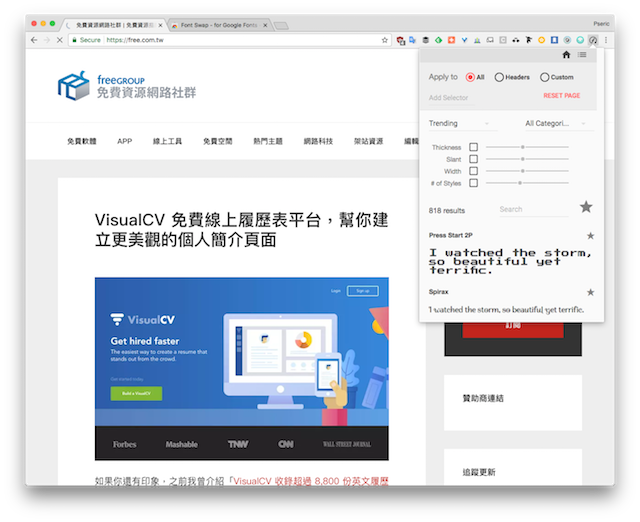
有時候在瀏覽某些網站時會覺得網站使用的字型很醜、很不好閱讀,除了聯絡網站管理者調整,或使用類似 Mercury Reader 工具來開啟閱讀模式,還有其他更好的解決方法嗎?就我所知有一些瀏覽器外掛可快速更改網站字型,不過對一般使用者來說還是稍嫌困難,若有類似需求,本文要介紹一款非常好用的外掛「Font Swap」,可以快速將網站的標題、內文套用成 Google Fonts 裡任何字體。
Font Swap 是一款免費的 Google Chrome 瀏覽器外掛,它的功能很簡單:將任何網站的字體更改成其他字型,而字型就是從 Google Fonts 提供的免費字型挑選,Font Swap 最主要有兩種可用方向,第一種是將特定網站更換成你喜歡的字型,第二種就是讓開發者做為字型測試使用,測試時便能直接於網站上即時顯示你選擇的字體。
之前我也介紹過幾個可查看或測試網頁字型的外掛,例如:
- Fontface Ninja 一鍵查看網頁使用的字型名稱、大小和行高,快速下載字體檔案
- Type Sample 輕鬆查詢、辨識網頁使用的字體名稱和大小(Chrome 擴充功能)
- WhatFont Tool - 快速顯示網頁使用的字型、大小與行高
Font Swap 最值得推薦之處在於沒有複雜難懂的功能和介面設計,使用者需要做的就是開啟控制功能、選擇字型,一鍵套用字體,完全無痛!此外,還能依照不同的字體分類、粗細、傾斜或寬度等等篩選(當然也內建搜尋功能)。如果你想讓網站的標題、內文或任何部分使用不一樣的字型設計,Font Swap 亦有自定功能。
擴充功能資訊
元件名稱:Font Swap
適用平台:Chrome
程式語系:英文
官方網站:https://www.samirai.io/
安裝頁面:從 Chrome 線上應用程式商店下載
使用教學
STEP 1
開啟 Font Swap – for Google Fonts 擴充功能頁面,點擊右上角「加到 Chrome」將它下載安裝到瀏覽器。
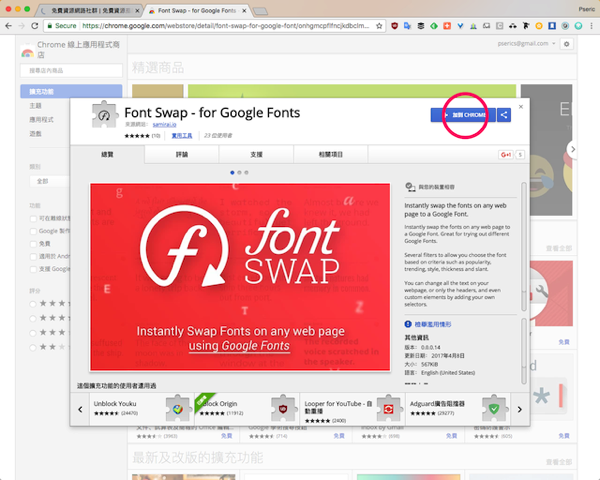
安裝後右上角會多一個 Font Swap 圖示,點擊即可開啟字型設定功能。
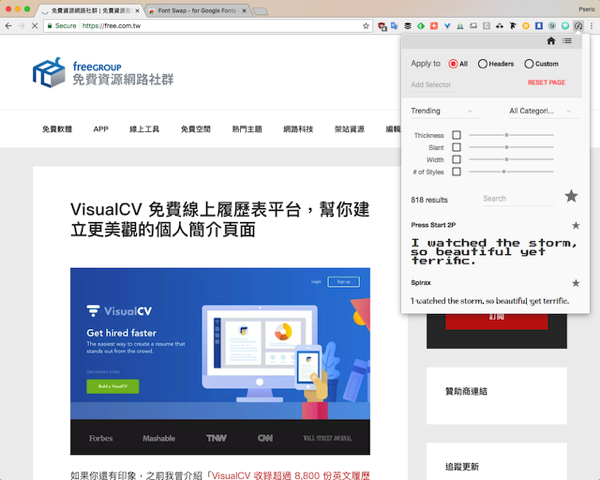
STEP 2
在 Font Swap 功能選項中,可以看到四個參數篩選器,分別為:粗細(Thickness)、傾斜(Slant)、寬度(Width)和樣式數量(# of Styles),勾選並左右拖曳調整數值,就會顯示各種不同的字型搜尋結果。
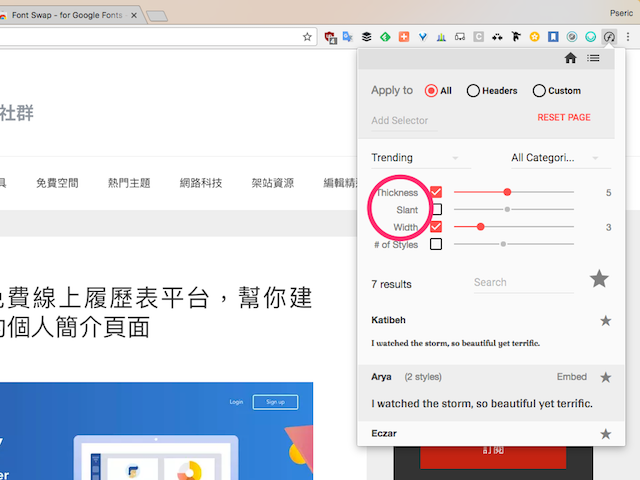
STEP 3
若要選擇特定的字體類型,也可點選分類來快速選擇,包括:Serif、Sans Serif、Display、Handwriting 及 Monospace 五種形態。
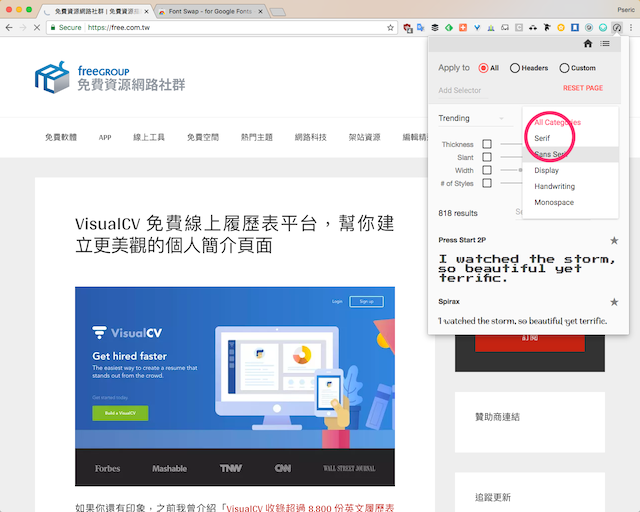
當然如果知道字型名稱(或從 Google Fonts 檢索),直接輸入名稱是最快的方法。無論以何種方式找到字型,只要點擊下方的搜尋結果,就會立即將字體套用至網站,即時呈現。
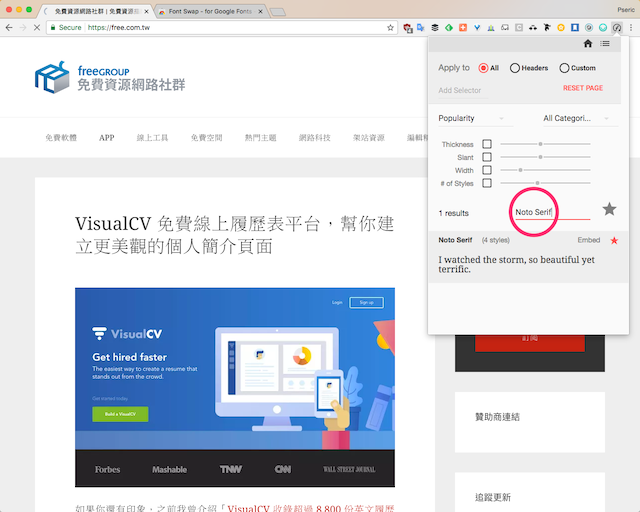
STEP 4
若你是開發者,想透過 Font Swap 測試各種字型表現,應該也能找到合適的字型,這時候可以點擊「Embed」來獲取嵌入 Webfont、CSS 鏈結及語法,更多相關說明可參考:
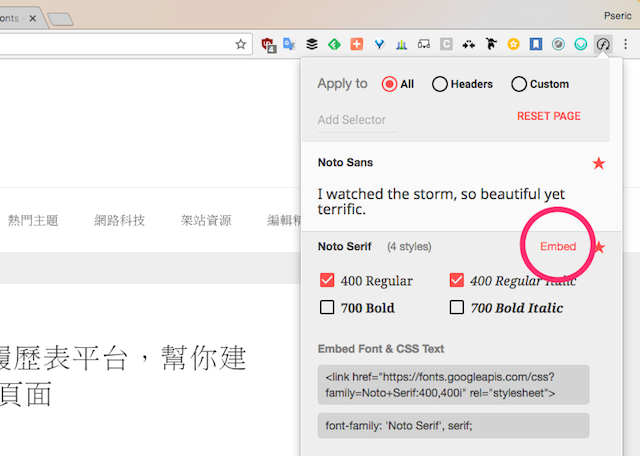
STEP 5
預設情況下字體會套用並取代網頁內的所有文字字型,若你想單獨套用到標題或自定區域的話,請透過最上方的「Apply to」來調整設定。
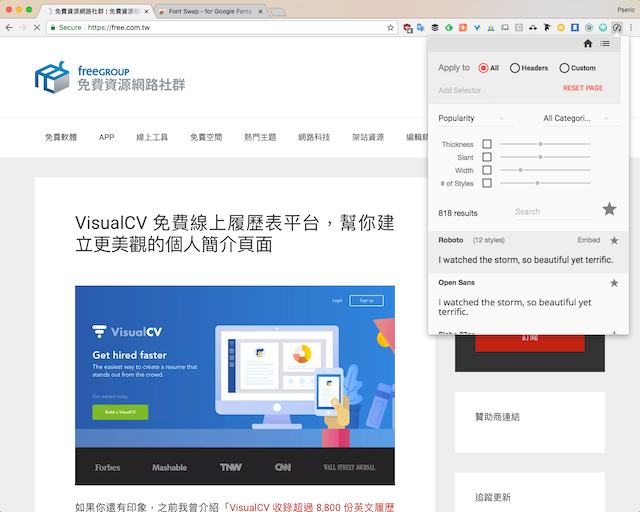
STEP 6
最後,要注意的是 Font Swap 會將使用者設定記錄下來,也就是當你關閉瀏覽器,下次再次打開相同網頁時,會繼續使用之前在 Font Swap 設定過的字體喔!若你發現使用出現問題或想將字體還原到網站設定值,可點選「Reset Page」來重設頁面設定。